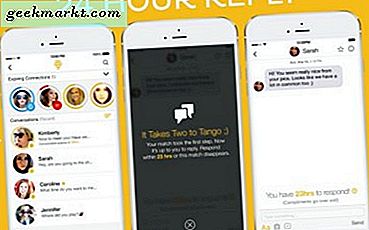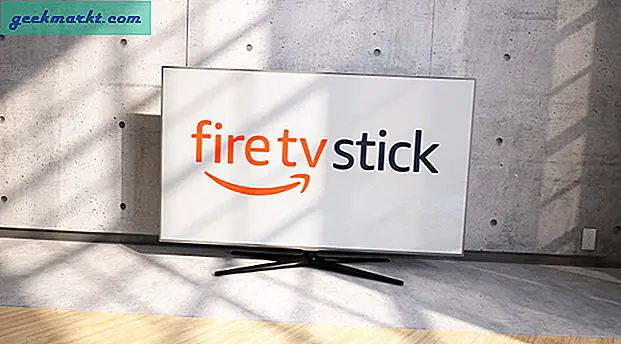ทุกคนที่ชอบ Android ควรใช้ Tasker อย่างน้อยหนึ่งครั้ง!
ตอนนี้สำหรับพวกคุณที่ไม่รู้ว่าทาซเคอคืออะไรแอประบบอัตโนมัติของ Android ที่สามารถทำงานเกือบทุกอย่างบน Android ของคุณโดยอัตโนมัติ
ตัวอย่างเช่น; มันสามารถส่งข้อความฉุกเฉินถึงคนสำคัญของคุณก่อนที่แบตเตอรี่จะหมดหมุนหน้าจออัตโนมัติเมื่อคุณเปิดแอพ YouTube หรือปิดการใช้งานหน้าจอล็อกโดยอัตโนมัติเมื่อคุณอยู่ที่บ้านเป็นต้นสรุปได้ว่า tasker ก็เหมือนกับ IFTTT นั่นคือถ้า สิ่งนี้เกิดขึ้น ทำ ที่นั่นคือช่วยให้คุณทริกเกอร์การดำเนินการตามเหตุการณ์เช่นสถานที่เวลาสถานะและท่าทางเป็นต้น
โพสต์นี้เป็นส่วนหนึ่งของซีรีส์โปรไฟล์ Tasker ที่ดีที่สุดคุณสามารถค้นหาส่วนที่ 2 และส่วนที่ 3 ได้ที่นี่

แม้ว่า Tasker จะเป็นแอปแบบเสียเงิน (3 $ ใน PlayStore) และคุ้มค่ากับเงินทุกบาท แต่ก็มาพร้อมกับเส้นโค้งการเรียนรู้ที่สูงชัน ดังนั้นก่อนซื้อแอปจาก Play Store ให้ลองใช้เวอร์ชันทดลอง 7 วัน
ในคู่มือนี้คุณจะเห็นโปรไฟล์ Tasker ที่มีประโยชน์ 10 รายการ อย่างไรก็ตามหากคุณเป็นมือใหม่ผมขอแนะนำให้คุณดูวิดีโอนี้ก่อน
โปรไฟล์ Tasker ที่ดีที่สุด
1. โหมดกลางคืน
คำอธิบาย - ในเวลากลางคืนโปรไฟล์นี้จะปิด Wi-Fi ปิดโดยอัตโนมัติเปิดใช้งานโหมดเงียบจากนั้นเปลี่ยนกลับเป็นการตั้งค่าเก่าในตอนเช้า โดยรวมแล้วช่วยประหยัดน้ำแบตเตอรี่เล็กน้อย
โปรไฟล์> คลิกที่เครื่องหมาย +> เลือกเวลาสำหรับโหมดกลางคืนของคุณ> เพิ่มงานใหม่และตั้งชื่อที่คุณต้องการ
งาน> ตั้งชื่อ (ไม่บังคับ)> แตะที่ "+ไอคอน”> เสียง> โหมดเงียบ> เปิด
ไปที่งานอีกครั้ง> แตะที่ "+ไอคอน "> เน็ต> WiFi> ปิด

2. ข้อความฉุกเฉิน
คำอธิบาย - ส่ง SMS อัตโนมัติถึงคนที่คุณรักหนึ่งครั้ง (ผู้ติดต่อที่กำหนดไว้ล่วงหน้า) เมื่อแบตเตอรี่ของคุณกำลังจะหมด
โปรไฟล์> สถานะ> พลังงาน> ระดับแบตเตอรี่> ตั้งค่าระหว่าง 5 ถึง 0%
ตั้งค่างานใหม่สำหรับโปรไฟล์นี้> ตั้งชื่อ> คลิกที่ไอคอน +> โทรศัพท์> ส่ง SMS> ระบุหมายเลขและป้อนข้อความ

3. เปิดหน้าจอไว้
คำอธิบาย - ปิดการใช้งานหน้าจออัตโนมัติชั่วคราวเมื่อคุณใช้แอพอ่านหนังสือเช่น pocket หรือ Reddit เป็นต้นวิธีนี้คุณจะไม่ต้องสัมผัสหน้าจอบ่อยๆเพียงแค่เปิดไว้
โปรไฟล์> แอปพลิเคชัน> เลือกแอปที่คุณต้องการให้เปิดหน้าจอ
ตั้งค่างานใหม่สำหรับโปรไฟล์นี้> ตั้งชื่อ> คลิกที่ไอคอน +> จอแสดงผล> ระยะหมดเวลาการแสดงผล> เพิ่มขีด จำกัด เวลาในระดับที่คุณต้องการ

4. เริ่มเล่นเพลงโดยอัตโนมัติเมื่อเสียบหูฟัง
คำอธิบาย - เมื่อคุณเสียบหูฟังโทรศัพท์จะเปิดเครื่องเล่นเพลงโปรดของคุณโดยอัตโนมัติเพิ่มระดับเสียงไปยังระดับที่ต้องการจากนั้นเริ่มเล่นเพลงเพลงที่เล่นล่าสุด
โปรไฟล์> สถานะ> ฮาร์ดแวร์> เสียบชุดหูฟัง> ใด ๆ
งานใหม่> คลิกที่ไอคอน +> แอพ> เปิดแอพ> เลือกแอพเครื่องเล่นเพลงของคุณ
งานใหม่> เพิ่มระดับเสียงให้สูงสุด

ในการเล่นเพลงโดยอัตโนมัติคุณจะต้องมีปลั๊กอินยูทิลิตี้สื่อ ดังนั้นติดตั้งจาก Google play แล้วกลับมาที่งานของคุณ
งานใหม่> ปลั๊กอิน> ยูทิลิตี้สื่อ> แตะที่ไอคอนดินสอเพื่อเลือกการกำหนดค่าจากนั้นเลือกตัวเลือก Smart Play ดูวิดีโอนี้เพื่อดูรายละเอียด

5. เปิดแอปพลิเคชั่นหนึ่งตัวโดยอัตโนมัติ
คำอธิบาย - ในตอนเช้าฉันมักจะตรวจสอบอีเมลก่อนตามด้วย Google analytics, Adsense และโซเชียลมีเดียเล็กน้อย คุณสามารถทำให้เป็นอัตโนมัติได้แอปถัดไปจะเปิดขึ้นโดยอัตโนมัติเมื่อคุณปิดแอปแรก
โปรไฟล์> แอปพลิเคชัน> เลือกแอปพลิเคชันแรกของคุณจากรายการ
งานใหม่> คลิกที่ไอคอน +> แอพ> เปิดแอพ> เลือกแอพที่คุณต้องการเปิดใช้งานหลังจากที่คุณปิดแอพแรก
นี่จะเป็นการเปิดแอพที่สองหลังจากที่แอพแรกเปิดตัว แต่เราต้องการให้แอพที่สองเปิดเมื่อเราใช้แอพแรกเสร็จแล้ว กลับไปที่ส่วนโปรไฟล์> แตะที่ชื่อแอพที่สอง> เลือกย้ายเพื่อออกจากตัวเลือก
6. สลับ WiFi และ 3G
คำอธิบาย - ผู้คนใช้ WiFi ที่บ้านและปิด 3G แต่เมื่อออกไปข้างนอกพวกเขาชอบ 3G มากกว่าเพราะไม่มี WiFi ดังนั้นหากไม่ต้องสลับด้วยตนเองคุณสามารถใช้ทาซเคอเพื่อทำให้เป็นอัตโนมัติได้
โปรไฟล์> ตำแหน่ง> เน็ต = เปิด, GPS = ปิด, รัศมี 500 ม., รับการแก้ไข
งาน> การดำเนินการ: สุทธิ> WiFi> เปิด
งาน> การดำเนินการ: สุทธิ> WiFi> ปิด
ดูขั้นตอนโดยละเอียดจากที่นี่
7. เงียบสายเรียกเข้าโดยการเปลี่ยนโทรศัพท์ของคุณ
คำอธิบาย - หากคุณได้รับสายเรียกเข้าในขณะที่คุณอยู่ในการประชุมคุณสามารถวางโทรศัพท์ของคุณในโหมดเงียบได้อย่างรวดเร็วโดยเปลี่ยนการวางแนวหน้าจอให้คว่ำหน้าลง BTW ในการกดปุ่มปรับระดับเสียงของ Android ส่วนใหญ่จะปิดเสียงสายเรียกเข้าด้วยดังนั้นคุณจึงไม่จำเป็นต้องใช้โปรไฟล์นี้จริงๆ)
BTW ในการกดปุ่มปรับระดับเสียงของ Android ส่วนใหญ่จะปิดเสียงสายเรียกเข้าดังนั้นคุณจึงไม่จำเป็นต้องใช้โปรไฟล์นี้ แต่อย่างใดวิธีการทำงาน
โปรไฟล์> สถานะ> เซนเซอร์> การวางแนว> คว่ำหน้า
งานใหม่> คลิกที่ไอคอน +> เสียง> โหมดเงียบ> เปิด
8. เขย่าโทรศัพท์ของคุณเพื่อเปิดไฟแฟลช
คำอธิบาย - หากโทรศัพท์ของคุณรองรับแฟลช LED ซึ่งโทรศัพท์แทบทุกรุ่นใช้งานได้ในปัจจุบันคุณสามารถเขย่า Android เพื่อเปิดไฟฉายได้ สิ่งนี้มีประโยชน์เมื่อไฟดับลงหรือเมื่อคุณอยู่ในห้องใต้ดินและคุณไม่มีเวลาผ่านการตั้งค่าต่างๆ
เริ่มต้นด้วยดาวน์โหลด Tesla Led Plugin จาก Google Play อีกครั้งฉันไม่มี Android ที่รองรับ LED แต่ฉันมั่นใจว่าตอนนี้คุณทำได้ด้วยตัวเองแล้ว นี่คือภาพรวมที่จะช่วยได้
โปรไฟล์> เหตุการณ์> เซนเซอร์> เขย่า> เลือกการตั้งค่าของคุณ
งานใหม่> คลิกที่ไอคอน +> บุคคลที่สาม> TeslaLed> ทำการเปลี่ยนแปลงที่ต้องการ
ที่เกี่ยวข้อง: 5 วิธีด่วนในการใช้ไฟฉายบน Android
9. แจ้งเตือนเมื่อชาร์จแบตเตอรี่
คำอธิบาย - แนวทางปฏิบัติที่ดีที่สุดคือชาร์จแบตเตอรี่ที่ 30-40% และหยุดที่ 80-90% การชาร์จไฟมากเกินไปหรือการระบายน้ำมากเกินไปส่งผลต่ออายุการใช้งานแบตเตอรี่ ดังนั้นคุณสามารถใช้ทาซเคอเพื่อตั้งค่าการแจ้งเตือนเมื่อระดับแบตเตอรี่ของคุณลดลงเหลือ 30 และเกิน 80%
โปรไฟล์> เหตุการณ์> พลังงาน> แบตเตอรี่เต็ม> กำหนดลำดับความสำคัญตามที่คุณต้องการ
ตอนนี้สร้างงานใหม่> คลิกที่ไอคอน +> การแจ้งเตือน> แจ้งเตือนเสียง> พิมพ์ "Disconnect Battery" หรืออะไรทำนองนั้นในชื่อ
10. ล็อคแอปพลิเคชันของคุณ
คำอธิบาย - แอปที่ป้องกันด้วยรหัสผ่านคุณไม่ต้องการให้คนอื่นใช้
ในส่วนโปรไฟล์> คลิกที่เครื่องหมาย +> แอปพลิเคชัน> เลือกแอปพลิเคชันที่คุณต้องการล็อก
ตอนนี้สร้างงานใหม่> คลิกที่ไอคอน +> จอแสดงผล> ล็อก> ป้อนรหัสผ่าน
ห่อ
Tasker เป็นแอประบบอัตโนมัติที่มีประสิทธิภาพ หากคุณนึกภาพถึงระบบอัตโนมัติบางอย่างคุณอาจทำได้ด้วยทาซเคอร์ ทุกอย่างขึ้นอยู่กับจินตนาการและทักษะของคุณ
ในส่วนนี้เราได้ทำการขูดพื้นผิวและพูดคุยเกี่ยวกับโปรไฟล์ของผู้ปฏิบัติงานขั้นพื้นฐานเท่านั้น มีของขั้นสูงมากมายที่เราสามารถทำได้ด้วยทาซเคอร์ดูซีรีส์ tasker ตอนที่ 2 และ 3 ของเรา (ลิงค์ด้านบน)
ยังอ่าน:
15 ปลั๊กอินทาซเคอที่ดีที่สุดเพื่อทำให้ Android ของคุณเป็นอัตโนมัติ
9 ทางเลือก Tasker ที่ดีที่สุดสำหรับ Android Automation
วิดีโอสอน